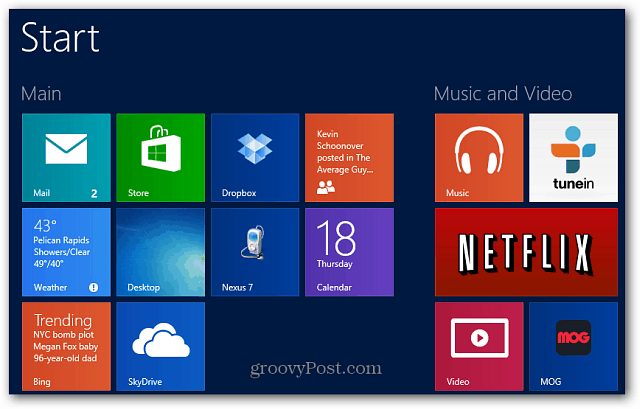Πώς να αλλάξετε την προεπιλεγμένη υπογραφή εφαρμογής Windows 10 Mail
Microsoft των Windows 10 / / March 17, 2020
Τελευταία ενημέρωση στις

Η προεπιλεγμένη υπογραφή στην εφαρμογή Windows 10 Mail είναι "Αποστολή από την αλληλογραφία για Windows 10". Εδώ είναι πώς να το αλλάξετε σε κάτι που είναι πιο χρήσιμο.
Όταν πρόκειται για εφαρμογές ηλεκτρονικού ταχυδρομείου σε διαφορετικές πλατφόρμες, κάθε μία έρχεται με τη δική της προεπιλεγμένη υπογραφή, όπως Αποστέλλονται από το iPhone, Windows Phone, ή στην περίπτωση του Windows 10 Mail είναι Αποστέλλονται από το Mail for Windows 10. Ακολουθεί μια ματιά στο να την αλλάξετε σε κάτι που είναι πιο χρήσιμο, όπως το όνομα, η εταιρεία σας και άλλα στοιχεία επικοινωνίας.
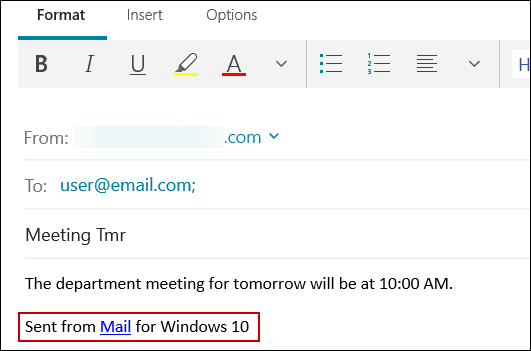
Αλλαγή υπογραφής αλληλογραφίας των Windows 10
Ανοίξτε την εφαρμογή Αλληλογραφία και κάντε κλικ ή αγγίξτε Ρυθμίσεις (εικονίδιο με το γρανάζι)> Υπογραφή.
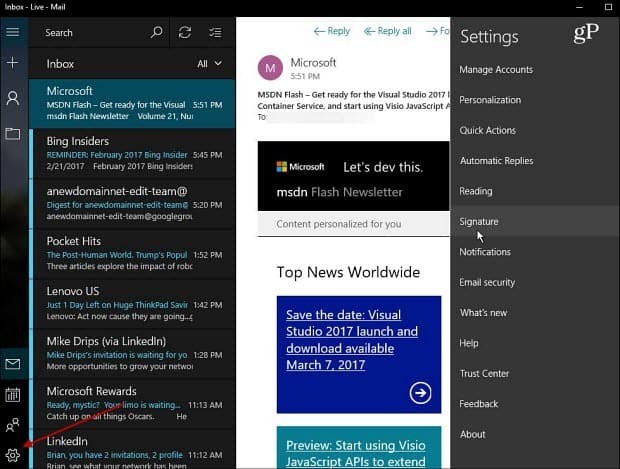
Τώρα στον πίνακα Υπογραφή, θα δείτε την προεπιλεγμένη υπογραφή και εδώ έχετε μερικές επιλογές. Αρχικά, χρησιμοποιήστε το αναπτυσσόμενο μενού για να επιλέξετε τον λογαριασμό για τον οποίο θέλετε να αλλάξετε την υπογραφή.
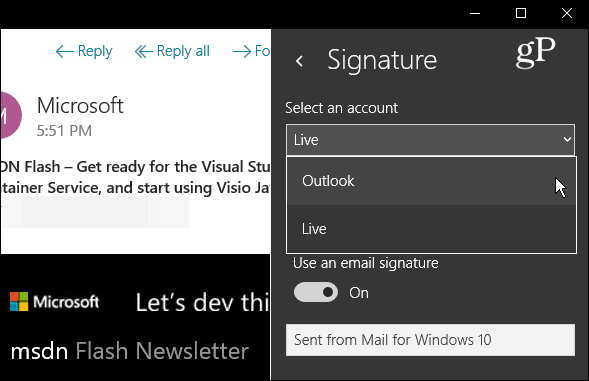
Στη συνέχεια, μπορείτε απλά να μην χρησιμοποιήσετε μια υπογραφή αναστρέφοντας το Χρησιμοποιήστε μια υπογραφή ηλεκτρονικού ταχυδρομείου μεταβείτε στην επιλογή Απενεργοποίηση. Ή, αντικαταστήστε την προεπιλεγμένη υπογραφή και βάλτε κάτι περισσότερο στην επιθυμία σας. Σημειώστε ότι αν έχετε πολλούς λογαριασμούς, θα χρειαστεί να αλλάξετε την υπογραφή για κάθε μία. Ή, αν θέλετε να χρησιμοποιήσετε τον ίδιο για όλους τους λογαριασμούς, επιλέξτε το πλαίσιο δίπλα στο Εφαρμόστε σε όλους τους λογαριασμούς.
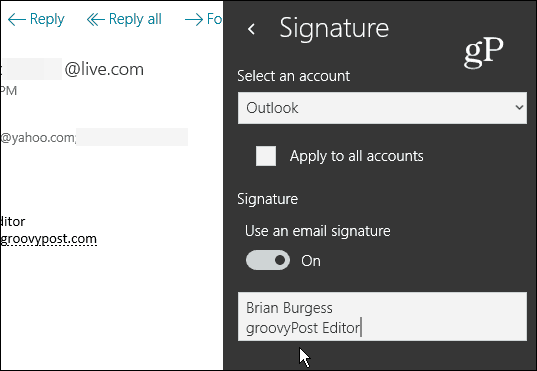
Αλλαγή υπογραφής ηλεκτρονικού ταχυδρομείου ηλεκτρονικού ταχυδρομείου των Windows 10
Για Windows Phone, ανοίξτε την εφαρμογή ηλεκτρονικού ταχυδρομείου του Outlook και μεταβείτε στο Ρυθμίσεις> Υπογραφή και εκεί θα μπορείτε να αλλάξετε την υπογραφή για καθέναν από τους λογαριασμούς σας όπως ακριβώς σε έναν υπολογιστή.
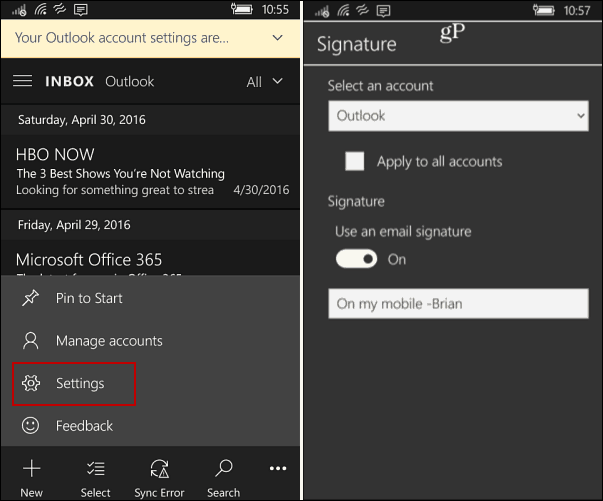
Ανακεφαλαίωση
Εκτός εάν εσύ έκανε μια αλλαγή, η εφαρμογή Mail είναι το προεπιλεγμένο πρόγραμμα για το ηλεκτρονικό ταχυδρομείο σας στα Windows 10 και έχει πολλούς τρόπους προσαρμόστε την εμφάνιση και την αίσθηση. Αν είστε ικανοποιημένοι με τη χρήση του, ένα από τα πρώτα πράγματα που πρέπει να εξετάσετε είναι η προεπιλεγμένη υπογραφή.
Δεν πρόκειται να σας δώσει τον ίδιο τύπο προηγμένων επιλογών μορφοποίησης που είναι διαθέσιμες στο πλήρη εφαρμογή επιφάνειας εργασίας του Outlook με υπερσυνδέσμους, διαφορετικές γραμματοσειρές ή επαγγελματικές κάρτες. Ακόμα, είναι ωραίο να γνωρίζετε ότι μπορείτε να το αλλάξετε ή να το απενεργοποιήσετε τελείως.
Όταν το iPhone άρχισε να πιάσει σκέφτηκα ότι αυτό ήταν μια αλαζονική και snooty τάση υπογραφή. Αλλά αυτές τις μέρες, είναι μια κοινή πρακτική για τις υπηρεσίες και τις εφαρμογές σε όλες τις πλατφόρμες για λόγους προώθησης.
Αν θέλετε να αλλάξετε την προεπιλεγμένη υπογραφή ηλεκτρονικού ταχυδρομείου σε άλλες πλατφόρμες, δείτε αυτά τα άρθρα:
- Αλλάξτε την προεπιλεγμένη υπογραφή ηλεκτρονικού ταχυδρομείου στο iOS της Apple
- Χρησιμοποιήστε διαφορετικές υπογραφές ηλεκτρονικού ταχυδρομείου για κάθε λογαριασμό στο iOS
- Αλλάξτε την προεπιλεγμένη υπογραφή ηλεκτρονικού ταχυδρομείου του Windows Phone
- Καταργήστε την επιλογή "Αποστολή από το BlackBerry" από τα μηνύματα ηλεκτρονικού ταχυδρομείου
- Δημιουργήστε μια υπογραφή ηλεκτρονικού ταχυδρομείου στο Outlook.com
- Αλλάξτε την προεπιλεγμένη υπογραφή ηλεκτρονικού ταχυδρομείου στα Windows 8.1 Mail
- Αλλάξτε την προεπιλεγμένη υπογραφή ηλεκτρονικού ταχυδρομείου στην εφαρμογή Windows RT Mail
Χρησιμοποιείτε την εφαρμογή Windows 10 Mail ή χρησιμοποιείτε διαφορετικό πελάτη; Ενημερώστε μας στο παρακάτω τμήμα σχολίων.